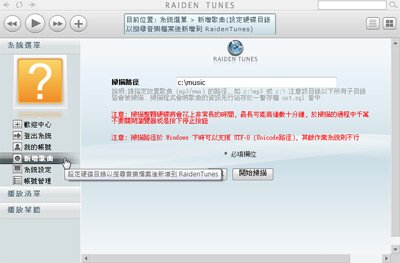|
|
第二章 軟體安裝以及環境設定 |
RaidenTunes 雷電隨地聽 音樂架站機系統初步安裝完畢後,就像是一個空殼子,您必須要讓它掃描您硬碟中的音樂,使用者才能透過這個系統聽到歌,RadenTunes 能夠掃描伺服器硬碟中的 MP3/WMA 類型之音樂檔案,並能讀取歌曲之 id3 v1/v2 及 WMA 的標籤資訊(所謂的標籤就是記載了這首歌曲的專輯名稱,藝人演出者名稱等等資訊的 META DATA)。 如何取得免費音樂: 大多數的世面上販售的音樂,皆不可能授權您將音樂放上網路來收聽,但網路上也有許多獨立的樂團創作了許多歌曲,願意與網友們免費分享。我們提供幾個合法並且免費可以下載免費音樂的網站,供您下載音樂以供您欣賞。 國外mp3.com: http://www.mp3.com/free-music/free-mp3s 如何將您的音樂CD擷取到電腦: 如果您要將您創作好的cd音樂擷取到電腦中,世面上有許多軟體都有這個功能,但我們推薦您使用 Windows 內建的 Windows Media Player 來完成這項工作,方法請參考: 開啟 Windows Media Player 點選 擷取 的 tab 後將您的 cd 放入光碟機,等待其準備就緒,按下開始擷取按鈕即可。注意擷取音樂的選項可以在選單-工具-選項之中設定。 國外mp3.com: http://www.mp3.com/free-music/free-mp3s RaidenTunes 與眾不同的地方就在於超強的語系判別能力,它能夠自動判斷歌曲標籤字串所使用的語系編碼,目前支援中文簡繁體BIG5/GB2312,日文SJIS以及UTF8萬國語系的標籤判斷,判斷的正確率可達95%以上。您使用別套音樂播放程式(如 iTunes 或 Windows Media Player )時出現一堆亂碼歌曲的情況將可獲得大幅改善。 好了,介紹了我們的特色之後要開始實際嘗試新增歌曲了,首先以總管理者等級之帳號登入系統,之後點選系統選單之新增歌曲連結如下
看到這個畫面之後,於掃描路徑的欄位填入一個伺服器本機的硬碟錄徑,例如 C:\MUSIC 或是 D:\ 之後按下開始掃描的按鈕,程式即會自動掃描目錄中的 MP3/WMA 音樂檔案以及其相對應的圖型檔。 掃描結束後系統會自動將找到的歌曲資料匯入資料庫當中,若您看到新增成功的訊息,即可點選畫面左方撥放清單中的最新進站連結來檢視是否匯入成功了。 掃描之過程可能碰到的錯誤以及解決方案如下: Q: 歌曲匯入資料庫失敗, 工具目錄不存在 Q: 無法掃描, 路徑不存在 |
|||||